Gjør GIF til video ved å bruke GIF-videokonvertererne
Graphics Interchange Format (GIF) er et filformat som kan være animerte eller statiske bilder. Det brukes ofte på nettet for å uttrykke følelser og følelser og for moro og underholdning. Siden dette formatet er et bildeformat, kan det hende at enkelte mediespillere eller programmer ikke støtter avspilling av det. Hvis det blir spilt, gir det vanligvis ikke en bedre seeropplevelse, noe som gjør at brukere ikke kan nyte det. Av disse grunnene kan brukere trenge hjelp til å administrere og dele GIF-er på forskjellige plattformer.
Noen brukere foretrekker å laste opp videoformater for å dele innholdet på ulike sosiale medieplattformer. For å oppnå det, konvertering GIF til video er den beste brukbare løsningen for å løse problemene. Det som er bra er at mange videokonverterere er tilgjengelige på markedet, som du fritt kan bruke for å få tilgang til dem. Dette innlegget vil guide deg til å oppdage de ledende videokonvertererne du kan stole på. Les videre for å utforske mer om informasjonen.

SIDEINNHOLD
Før du skriver, hvordan tester vi programvare for innlegg:
Ansvarsfraskrivelse: Alt innholdet på nettsiden vår er skrevet av mennesker i redaksjonen vår. Før vi skriver, gjør vi dype undersøkelser om emnet. Deretter tar det oss 1-2 dager å velge og teste verktøy. Vi tester programvare fra enhets- og systemkrav, funksjoner, brukeropplevelse osv. For å gjøre testen vår mer omfattende, ser vi også på anmeldelsesnettsteder, som G2, Trustpilot, etc., for å samle ekte brukers erfaringer for referanse.
Del 1. Beste GIF til Video Converter på datamaskinen
Disse videokonvertererne som presenteres er tilgjengelige offline og online. Den lar deg velge om du vil konvertere rett online eller gjøre oppgaven din ved hjelp av et program. De ledende offline- og online-konvertererne er oppført nedenfor, som er i stand til å konvertere GIF til videoformater.
1. Vidmore Video Converter
Det er praktisk når en omformer kan fungere uten å kreve en internettforbindelse. Det siste du vil gjøre er å installere programmet på skrivebordet ditt, og du er klar til å gjøre oppgaven din. I tillegg bør den være rik på redigeringsalternativer som kan brukes i redigeringsprosessen. På toppen av det må den ha et nybegynnervennlig grensesnitt, noe som gjør det enklere for førstegangsbrukere eller erfarne brukere å bruke det. På grunn av det, Vidmore Video Converter sjekker alle boksene. I tillegg til det har den mange innebygde funksjoner som collage-makere, ferdige temaer og en seksjon full av verktøy.
Vidmore Video Converter er en utmerket multi-format videokonverter som er i stand til å konvertere videofiler til 200+ formater. Et av formatene den støtter er GIF, som du kan konvertere til andre videofilformater. Selv om filen gjennomgår en konverteringsprosess, kan du være rolig, siden den ikke vil miste kvaliteten på utdataene. Den lar deg velge en høyere oppløsning og mer, som vil opprettholde eller produsere en utskrift av høy kvalitet.
Fordeler:
- Den har en omformer fullpakket med redigeringsalternativer og en rekke videofilformater.
- Den gjør det mulig for brukere å endre og velge en høyere oppløsning for å produsere en utskrift av høyere kvalitet.
- Det gjør det mulig for brukere å konvertere grupper med videofiler på en gang.
- Den er kompatibel med Mac og Windows PC.
Ulemper:
- Benytt deg av den betalte versjonen for å ha full tilgang til programmet.
Nedenfor er trinnene for å konvertere GIF-er til video ved hjelp av dette programmet:
Trinn 1. Last ned og installer
Last ned og installer programmet på din stasjonære datamaskin. Etter det starter du programmet for å komme i gang.
Trinn 2. Last opp GIF-fil
Når du åpner programmet, blir du dirigert til Konverter fanen. Slå den (+)-ikonet for å åpne skrivebordsmappen. Finn GIF-filen fra skrivebordsmappen din og last den opp; den vil bli lagt til omformerdelen.
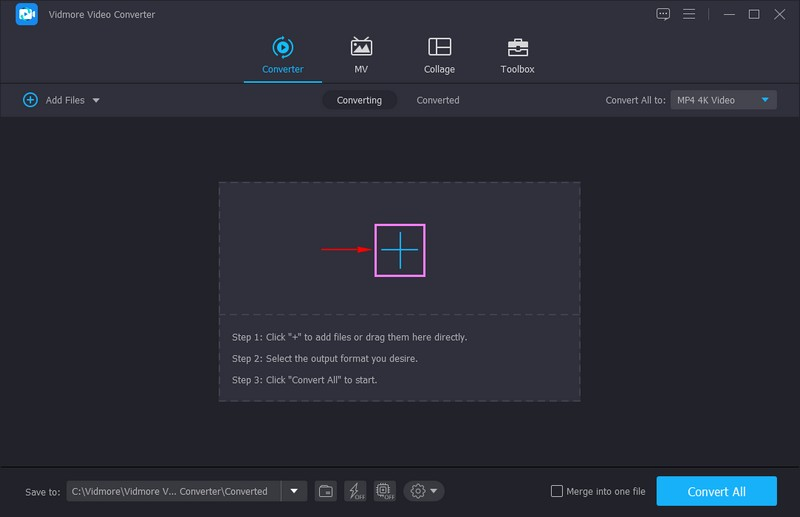
Trinn 3. Velg MOV-filformat
Gå til Format ikonet i høyre hjørne av filen og trykk på rullegardinmenyen. Den består av en rekke filformater du kan velge mellom. Anta at du vil konvertere GIF til MOV-format. For å gjøre det, se etter MOV format fra den presenterte formatlisten, og klikk på den. Etter det vil du se at MOV blir utdatafilformatet.
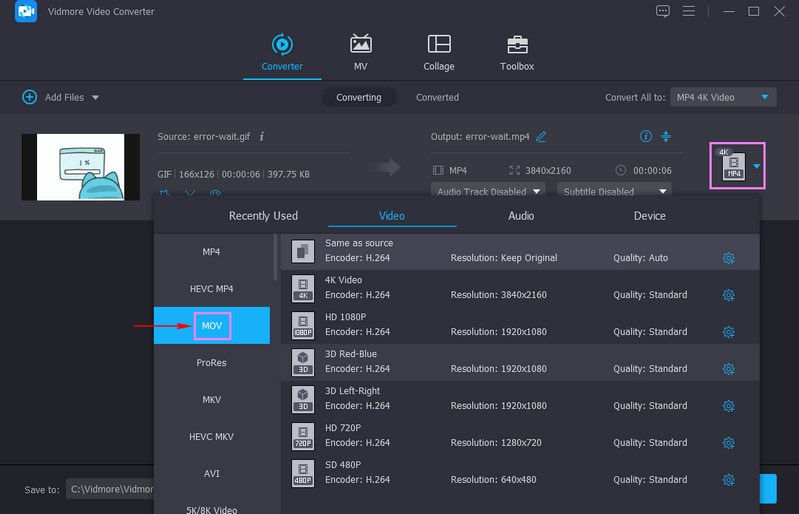
Trinn 4. Endre videoinnstillinger
Klikk på Utstyr ikonet for å endre videoinnstillingene for å produsere en videoutgang av høy kvalitet. Endre Vedtak, Bildefrekvens, Bithastighet, og Koder basert på dine preferanser. Når avgjort, klikk på Lag ny knapp.
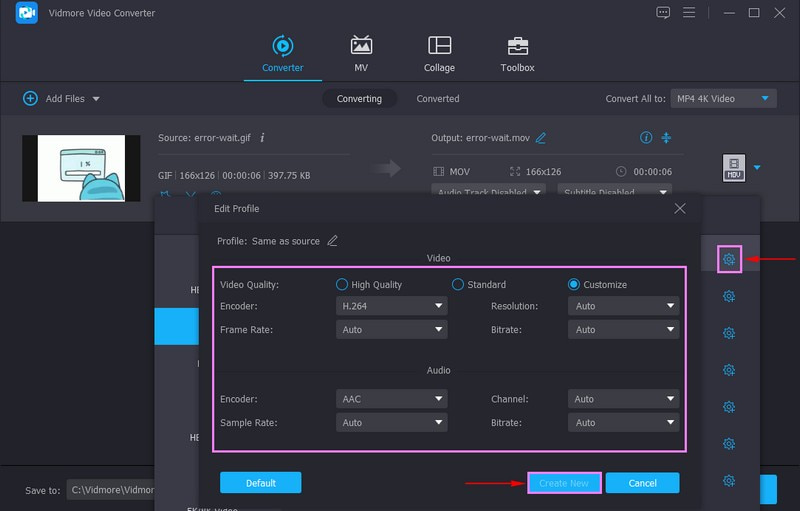
Trinn 5. Konverter GIF til videoformat
Når du er ferdig, trykk på Konverter alle knappen for å starte konverteringsprosessen. Etter det vil den konverterte videoen lagres i datamaskinmappen.
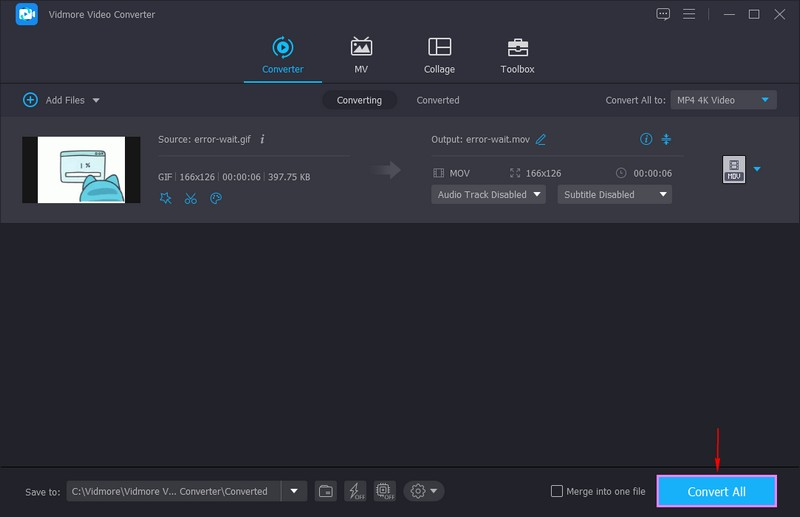
2. VLC
VideoLan Client (VLC) er en gratis nedlastbar mediespiller som er åpen kildekode og kan spille av de fleste mediefiler på ulike plattformer. Den gir en mediespillers nødvendige behov, for eksempel strømming, nedlasting og omfattende formatstøtte. Den tilbyr kreative alternativer, for eksempel redigering og konvertering, som kan brukes som en videokonverter. Dette programmet støtter nesten videofilformater, inkludert WebM. Dermed kan den konvertere GIF til WebM hvis du ønsker å konvertere GIF til WebM-format.
Videre lar det brukere konvertere WebM til andre populære formater og omvendt. Den har ingen størrelsesbegrensning, noe som gjør det enklere for brukere å konvertere større filstørrelser. Det er også i stand til å konvertere batchfiler på en gang.
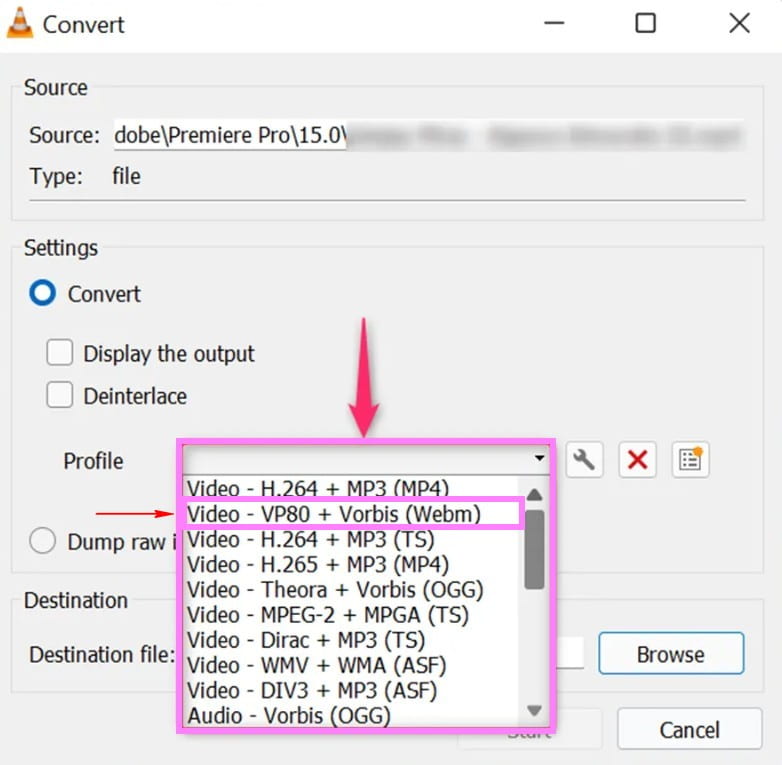
Fordeler
- Den kan konvertere lyd- og videofiler til andre filformater.
- Den støtter batch-filkonvertering på en gang.
- Det gjør det mulig for brukere å forhåndsvise utdataene under konvertering.
- Den har muligheter for å optimalisere kodeken, bildefrekvensen og oppløsningen for bestemte enheter.
Ulemper
- Den har bare et begrenset redigeringsalternativ og mangler videoredigeringsmuligheter.
3. CloudConvert
CloudConvert er en nettbasert konverteringsplattform som kan konvertere din GIF til ulike formater den støtter. Følgende videoformater er AVI, FLV, MKV, MOV, MP4, WEBM og WMV. Det er mulig å konvertere GIF til AVI-filformat ved å bruke denne nettbaserte videokonvertereren hvis du vil. I tillegg til det har den videoinnstillinger, som du kan velge og endre oppløsning, sideforhold, konstant, kvalitet, kodek og mer.
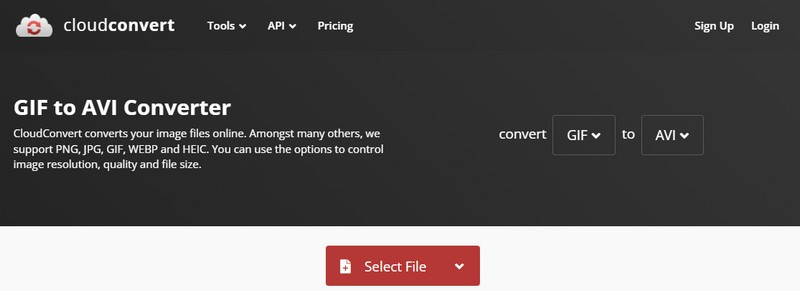
Fordeler
- Den har et enkelt grensesnitt, noe som gjør det enklere for brukere å bruke det.
- Den kan konvertere GIF-er til andre videofilformater den støtter.
- Den har muligheter for å justere oppløsningen, konstant kvalitet, sideforhold, videokodek og mer.
- Den har et trimmealternativ for å hjelpe brukere med å fjerne unødvendige deler fra utgangen.
Ulemper
- En rask eller stabil internettforbindelse er nødvendig for å behandle konverteringen.
4. Convertio
Convertio er en alt-i-ett-filkonverterer som støtter flere filformater, som kan konverteres til et annet format. Denne plattformen kan gjøre GIF til video gjennom konverteringsprosessen. I tillegg støtter den avanserte alternativer for å endre sideforhold, kodek, kvalitet og andre innstillinger. Den fungerer online og holder alt i skyen uten å ta opp mye plass på datamaskinen.
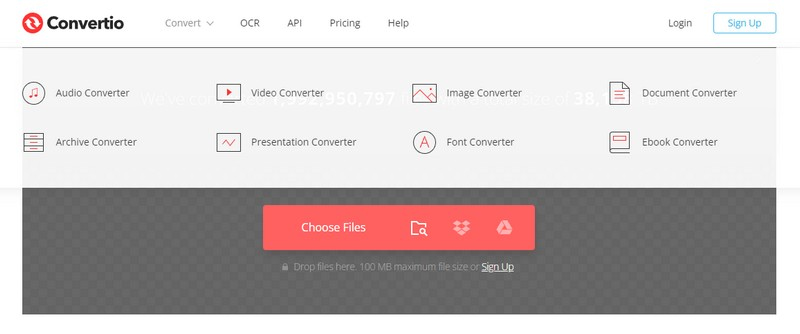
Fordeler
- Det gir en batch-filkonverteringsfunksjon.
- Den støtter 300+ forskjellige filformater.
- Den lar brukere velge sideforhold, kvalitet, videokodek og andre innstillinger.
Ulemper
- Gratisversjonen begrenser kun 100 megabyte.
- Det fungerer kun med en rask og stabil internettforbindelse.
- Gratisversjonen tillater bare brukere å konvertere to filer under batchkonvertering.
Videre lesning:
Del 2. App for å gjøre GIF til video på iPhone og Android
Denne delen vil presentere følgende videoomformere tilgjengelig på dine mobile enheter. Det vil være en fordel hvis du foretrekker å gjøre oppgaven din med telefonen. De ledende videokonverteringsapplikasjonene er presentert nedenfor; gå sjekk dem ut.
1. GIF-cracker
GIF Cracker er et program som kan konvertere GIF til video iPhone, da det er en av de beste videokonvertererne. Det er en gratis-å-bruke applikasjon med alternativer for kjøp i applikasjonen. Denne applikasjonen fungerer utelukkende som en GIF-konverterer som kan konvertere GIF-filer til bilder og videoer. I tillegg kan den kode eksisterende GIF-er på nytt med noen få klikk.

Fordeler
- Den har en enkel konverteringsprosedyre.
- Den har muligheter for å snu og rotere prosjekter.
Ulemper
- Mange annonser dukker opp på skjermen i gratisversjonen.
- Det tilbyr ikke en rask konvertering.
2. GIF2Video
GIF2Video tilbyr en rask og effektiv konvertering for å konvertere GIF-er til andre videoformater. Det gjør det mulig for brukere å dele videoen fra de sosiale nettverkssidene den støtter. Velg én GIF fra galleriet ditt eller se etter GIF på nettet; den er klar til å konvertere GIF til andre videoformater. I tillegg kan brukere sette utgangsforholdet til 1:1 eller 4:3 hvis de vil. Det er utvilsomt en app for å gjøre GIF til video hvis du er en Android-bruker.
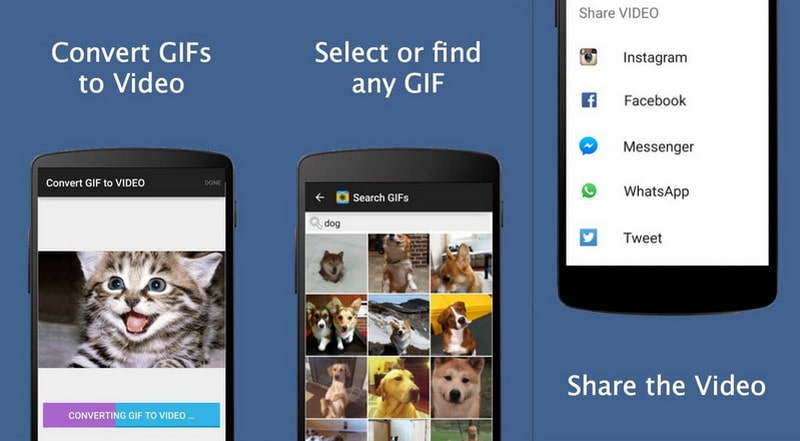
Fordeler
- Det lar brukere justere konverteringsinnstillingene.
- Det lar brukere konvertere GIF-er til video ved å bruke deres eksisterende GIF-er eller fra internett.
Ulemper
- Den har ikke et utvalg av hvor videoutgangen skal lagres.
Del 3. Vanlige spørsmål om konvertering av GIF
Er GIF det samme som MP4?
GIF-er er 5-10 ganger større sammenlignet med en kodet MP4-video. På grunn av størrelsesforskjellen, kaster GIF-er bort en stor mengde båndbredde. Det gjør også at den laster langsommere, noe som fører til en forferdelig seeropplevelse.
Er en GIF det samme som video?
GIF er en animert sekvens av bilder og rammer, noe som gjør den forskjellig fra flere videofilformater.
Har GIF høy kvalitet?
GIF-filformatet støtter bare en palett på 256 farger, noe som gjør at de ser ut til å ha lav oppløsning eller ser uskarpe ut.
Kan GIF være av høy kvalitet?
GIF-filformatet har bare et begrenset hardkodet antall 256 farger, noe som reduserer bildekvaliteten når det gjennomgår konvertering. Og så, for å oppnå utdata av høy kvalitet, bør du vurdere å lagre filen i et videoformat.
Konklusjon
Det er et faktum at ikke alle sosiale medier støtter GIF-filformater. Til tross for det kan ulike måter hjelpe deg med å laste dem opp, og én måte er gjennom konvertering. Du kan fortsatt dele GIF-prosjektet ditt når det er konvertert til et videoformat. Bra hvis du bruker et videoformat som er mye brukt og støttet på tvers av sosiale medieplattformer, mediespillere og enheter. Denne gangen er det lett å se etter videokonverterere du kan bruke pålitelig, slik dette innlegget presenterte dem. Den presenterte også instruksjonstrinn for å konvertere GIF-er til ditt foretrukne videoformat ved hjelp av Vidmore Video Converter. Ingen tvil om at dette programmet kan konvertere GIF til video raskt og problemfritt.


